win10下进入pe系统操作方法
- 分类:Win10 教程 回答于: 2020年01月16日 15:00:05
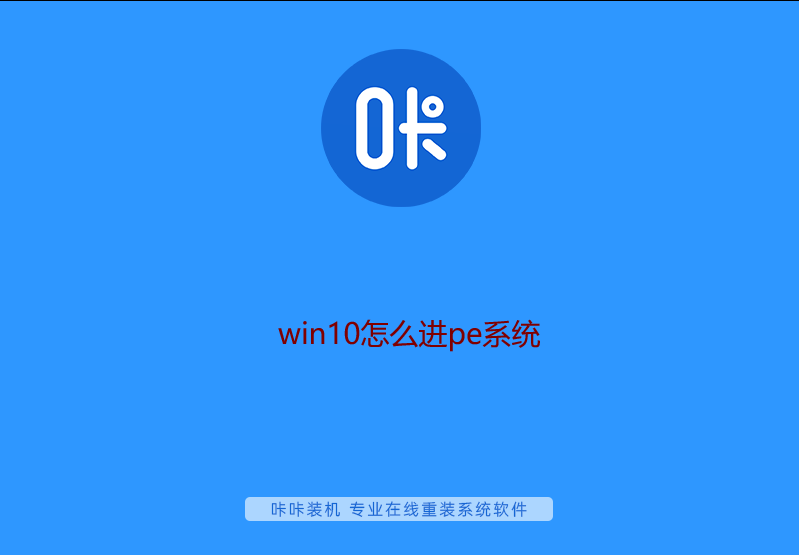
相信有重装系统经验的盆友对pe系统都不会陌生,pe是我们在执行系统安装时经常都需要使用到的一直系统程序。那么,win10系统下要如何执行进入pe系统呢?今天,小编就给大家介绍一下win10下进入pe系统的操作步骤。
win10下进入pe系统操作方法:
1,将u盘pe工具插入电脑,重启电脑后快速断续的按启动热键进入BIOS(注意:启动热键一般在出现电脑品牌logo的下方会有提示)。
2,进入BIOS界面后,通过键盘左右键将界面切换至“security”窗口,找到“Secure Boot”选项并按下回车键展开。
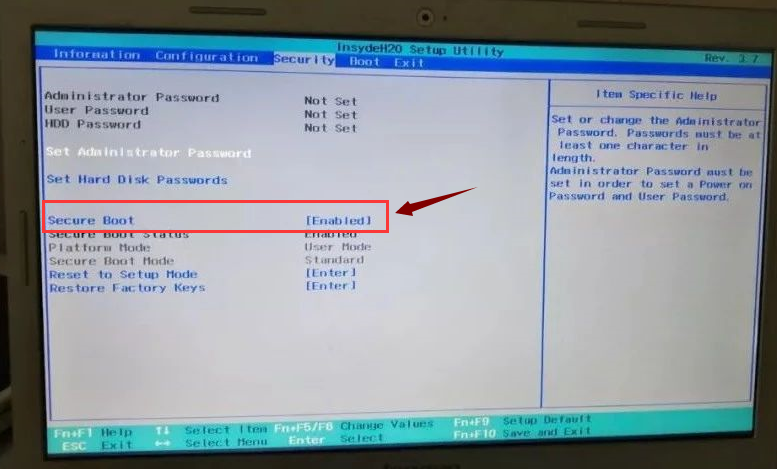
3,将“enable改为disabled”选项。

4,然后左右键将界面切换至“boot”窗口,选择“Boot Mode”选项并按回车键展开。
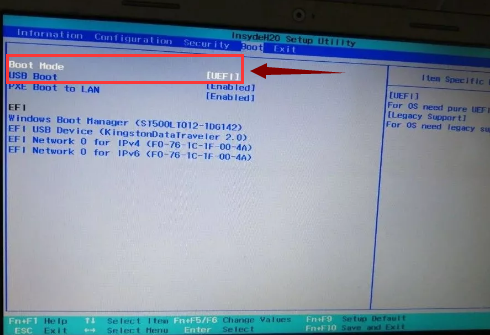
5,将“uefi”改为“Legacy Support”回车键。
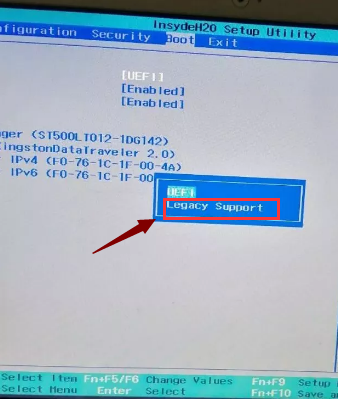
6,以上操作完成后,按f10键对BIOS的修改进行保存。
7,之后电脑会重新启动,这时我们就可以选择从其他引导磁盘上启动了。如图下所示,直接选择带有“USB HDD”字样就可以进入 PE 系统了。
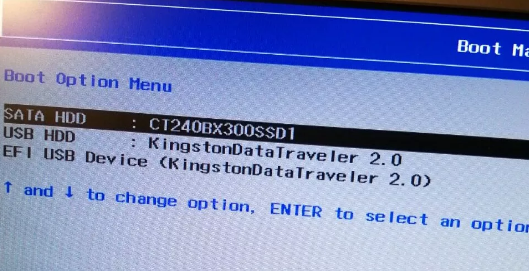
关于win10怎么进入pe系统的操作步骤小编今天就介绍到这了,希望对你有所帮助。
 有用
66
有用
66


 小白系统
小白系统


 1000
1000 1000
1000 1000
1000 1000
1000 1000
1000 1000
1000 1000
1000 1000
1000 1000
1000 1000
1000猜您喜欢
- 小编教你获取win10管理员权限..2017/10/17
- 台式机U盘装Win10系统教程2023/12/08
- 手把手教你联想平板电脑怎么安装win10..2020/05/27
- office2010激活工具,小编教你激活工具..2018/04/19
- 图文详解win10设备管理器在哪打开..2018/11/24
- 电脑如何重装系统win102022/08/23
相关推荐
- pdf转换成ppt的方法是什么2024/10/11
- win10怎么安装win7系统步骤图解..2022/01/18
- 详解神舟本战神装win10系统教程..2021/04/29
- win10系统数据恢复工具有哪些..2022/07/30
- 简单详细的win10直接硬盘安装方法..2021/04/07
- dell新电脑怎么装系统win102022/08/31




















 关注微信公众号
关注微信公众号





